오늘은 오토캐드 프로그램의 스플라인 기능에 대해 알아보는 시간을 가져보겠습니다. 스플라인 명령어를 사용하여 선을 부드러운 곡선으로 작업이 가능하고, 다양한 방법으로 활용이 가능하니 포스팅을 자세히 읽어보시기 바랍니다.
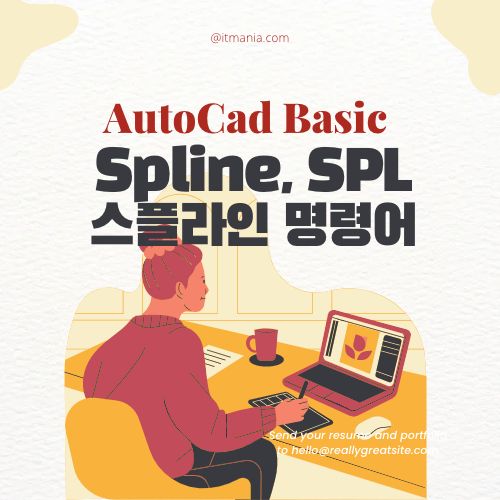
목 차
오토캐드 스플라인[SPLINE,SPL] 명령어
오토 캐드에서 라인과 같은 일직선을 그릴 수 있을 뿐만 아니라, 여러 지점을 통과하는 부드러운 곡선을 그릴 수도 있는데, 이를 스플라인[Spline] 이라고 한다.
스플라인은 캐드 그리기 팔레트에서 보면, 위와 같이 맞춤점 혹은 조정 정점의 두 가지 방법으로 그릴 수 있다. 직접 그려보시면 알겠지만, 맞춤점 방식으로 그리면 스플라인 변곡점과 일치하여 곡선으로 그려진다. 반면에 조정 정점방식을 이용하면, 조정 정점을 이동하여 스플라인의 형태를 조정하는 것이 맞춤점을 이동하는 것보다 효율적인 결과를 얻을 수 있는 경우가 많습니다.
위 그림을 보면 두 가지 방식의 차이점을 구분할 수 있다.
스플라인 그리는 방법
1 스플라인[SPLINE] 명령어, 혹은 그리기 메뉴에서 스플라인 아이콘 선택하여 다수의 점을 통과하는 곡선을 생성해보자.
2 엔터키 입력후, <SPLINE 첫 번째 지점 지정 또는 [메서드(M) 매듭(K) 객체(O)]: > 옵션이 보인다.
3 스플라인 그리고자 하는 위치에 마우스를 위치하고 좌측버튼 클릭하여, 시작점을 지정한다.
4 3번같은 방법으로 두번째 점, 세번째 점을 원하는 만큼 지정하고, 엔터키를 입력하여 완료한다.
위 그림과 같이 스플라인이 완성됨을 볼 수 있다. 이와 같이 스플라인은 선택한 점 들을 통과하는 자유로운 곡선을 말한다.
'Autocad > CAD 2D' 카테고리의 다른 글
| [017] [AutoCAD] 오토캐드 SOLID 명령어로 다각형 내부 채우기 (0) | 2023.03.28 |
|---|---|
| [024] [AutoCAD] 오토캐드 SCALE 명령으로, 객체 크기 변경하기 (1) | 2023.03.27 |
| [013] [AutoCAD] 오토캐드 분해[EXPLODE] 명령어 (0) | 2023.03.05 |
| [012] [AutoCAD] 오토캐드 폴리선 편집[PEDIT, PE]하기 (0) | 2023.03.05 |
| [011] [AutoCAD] 오토캐드 폴리선[Pline] 그리기 (0) | 2023.03.05 |








댓글